Cum să testați stresul WordPress folosind un instrument gratuit (ghid complet)
Publicat: 2023-03-03Nu sunteți sigur cum să testați un site WordPress (sau de ce ați dori să faceți în primul rând)?
Un test de stres WordPress vă permite să vedeți cum funcționează site-ul și găzduirea dvs. în situații cu trafic ridicat, ceea ce vă poate ajuta să vă pregătiți pentru creșteri sau vârfuri de trafic (de exemplu, devin virale).
Pentru site-urile web serioase, aceste informații sunt importante pentru a asigura o performanță rapidă la scară și pentru a evita timpul de nefuncționare.
În această postare, veți afla tot ce trebuie să știți despre testarea de stres WordPress, inclusiv următoarele:
- Ce este un test de stres WordPress
- Ce trebuie să luați în considerare înainte de a rula un test de stres WordPress
- Cum să rulați un test de stres gratuit WordPress cu Loader.io
- Alte două instrumente utile de testare a stresului WordPress
- Cum să îmbunătățiți performanța WordPress atunci când sunteți stresat
Să pătrundem!
Ce este un test de stres WordPress?

Un test de stres WordPress vă permite să testați performanța site-ului dvs. WordPress într-o situație cu trafic ridicat.
Majoritatea instrumentelor de testare a vitezei (PageSpeed Insights, WebPageTest, Pingdom, GTmetrix etc.) testează performanța site-ului dvs. numai pentru un singur vizitator.
Deși aceste informații sunt încă utile, nu vă spun nimic despre modul în care va funcționa site-ul dvs. într-o situație cu trafic ridicat.
De ce este asta o problemă?
Ei bine, site-ul dvs. ar putea avea un trafic ridicat în general. În acest caz, testarea unei singure vizite nu vă va permite de fapt să știți care va fi performanța site-ului dvs. pentru vizitatorii umani. Testarea de stres vă permite să vedeți performanța site-ului dvs. într-o situație mai realistă.
Dacă testați o situație normală de trafic, din punct de vedere tehnic, aceasta este „testare de încărcare” mai degrabă decât „testare de stres” .
Sau, poate doriți să vă pregătiți pentru ca site-ul dvs. să devină „viral”. Poate că gazda dumneavoastră funcționează bine în timpul traficului normal, dar doriți să înțelegeți ce s-ar întâmpla dacă faceți prima pagină a Reddit.
Un test de stres WordPress vă permite să simulați aceste tipuri de situații virale, astfel încât să nu pierdeți trafic prin blocarea site-ului.
Ce trebuie să luați în considerare înainte de a rula un test de stres WordPress
Mai jos, veți învăța cum să testați WordPress. Dar înainte de a începe să rulați primul test, veți dori să luați în considerare câteva detalii importante pentru a evita problemele:
- Limitele vizitelor de găzduire WordPress gestionate – multe gazde WordPress gestionate folosesc vizite lunare ca măsurătoare de facturare. Dacă executați un test de stres amplu, este posibil să depășiți limitele planului dvs. și să fiți nevoit să plătiți taxe suplimentare.
- Performanța site-ului live – dacă testați un site web live, performanța site-ului dvs. ar putea fi degradată pentru vizitatorii umani în timpul testului. Dacă trebuie neapărat să testați un site live, încercați să rulați testul într-o perioadă cu trafic redus (de exemplu, noaptea târziu).
- Firewall-uri pentru gazdă web – uneori, firewall-ul încorporat al unei gazde poate bloca testul de stres, deoarece un test de stres poate arăta foarte mult ca un atac DDoS. Dacă se întâmplă acest lucru, poate fi necesar să solicitați asistența gazdei dvs. pentru a face o excepție pentru instrumentul dvs. de testare a stresului.
Cum să testați stresul WordPress cu Loader.io
Acum, să cercetăm cum să rulăm un test de stres WordPress folosind Loader.io. Apoi, vom împărtăși câteva alte instrumente WordPress de testare a stresului care merită luate în considerare.
Loader.io, deținut de SendGrid/Twilio, este unul dintre cele mai bune instrumente de testare a stresului WordPress, deoarece chiar și planul său gratuit vă permite să efectuați teste mari (până la 10.000 de clienți per test). Majoritatea celorlalte instrumente de testare a vitezei vă limitează la 25-50 de vizitatori concurenți, dacă nu plătiți.
Așadar, dacă doriți să efectuați un test de stres WordPress cu adevărat mare, fără a sparge banca, vă recomand să începeți de aici.
Iată cum să utilizați Loader.io pentru a testa un site web WordPress...
1. Creați un cont gratuit Loader.io și verificați site-ul dvs. WordPress
Pentru a începe, faceți clic pe acest link pentru a vă crea contul gratuit Loader.io.
Înainte de a putea executa un test de stres, Loader.io vă face să verificați dreptul de proprietate asupra domeniului dvs. Acest lucru este pentru a preveni abuzul, deoarece, din nou, un test de încărcare poate arăta foarte mult ca un atac DDoS.
Cu planul gratuit Loader.io, va trebui să vă verificați site-ul web, descărcând un fișier de pe Loader.io și încărcând acel fișier pe server. Versiunea cu plată vă permite, de asemenea, să verificați prin adăugarea unei înregistrări DNS TXT.
După ce v-ați creat contul și v-ați verificat e-mailul, faceți clic pe butonul New Host din interfața Loader:
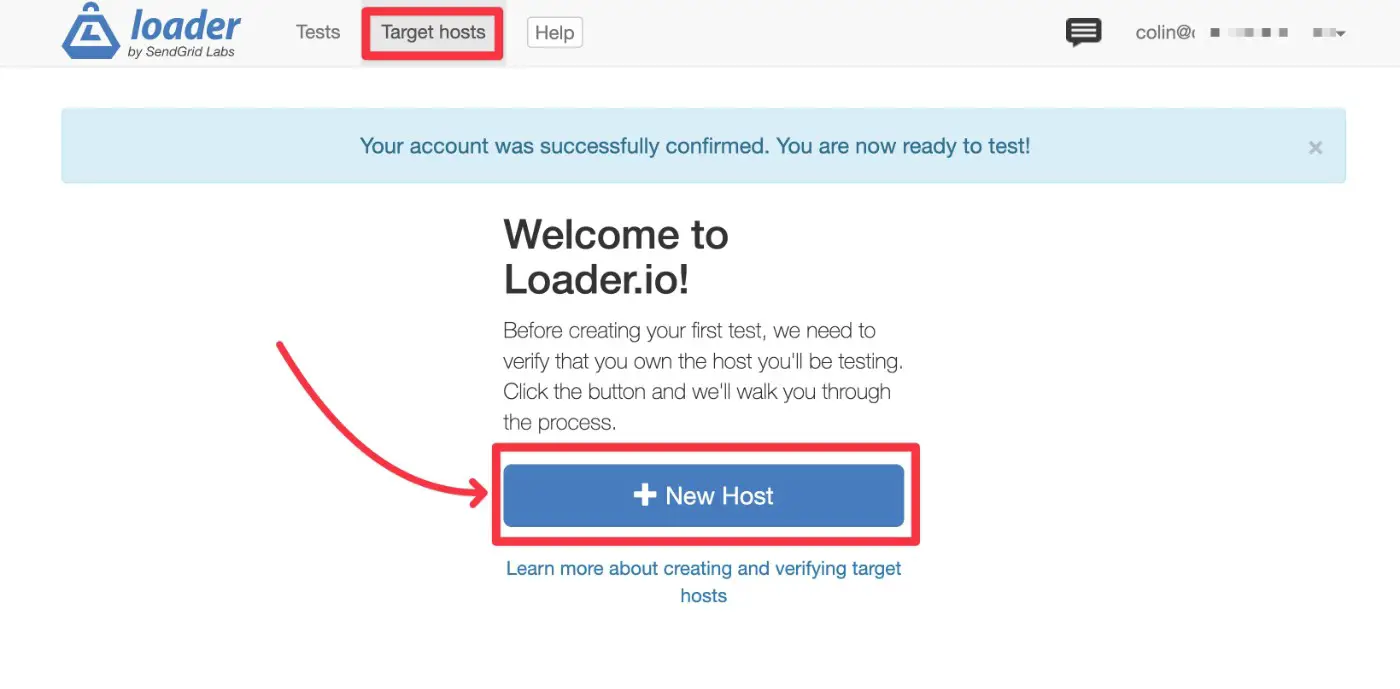
Pe ecranul următor, introduceți numele de domeniu al site-ului dvs. și faceți clic pe Următorul: Verificați:
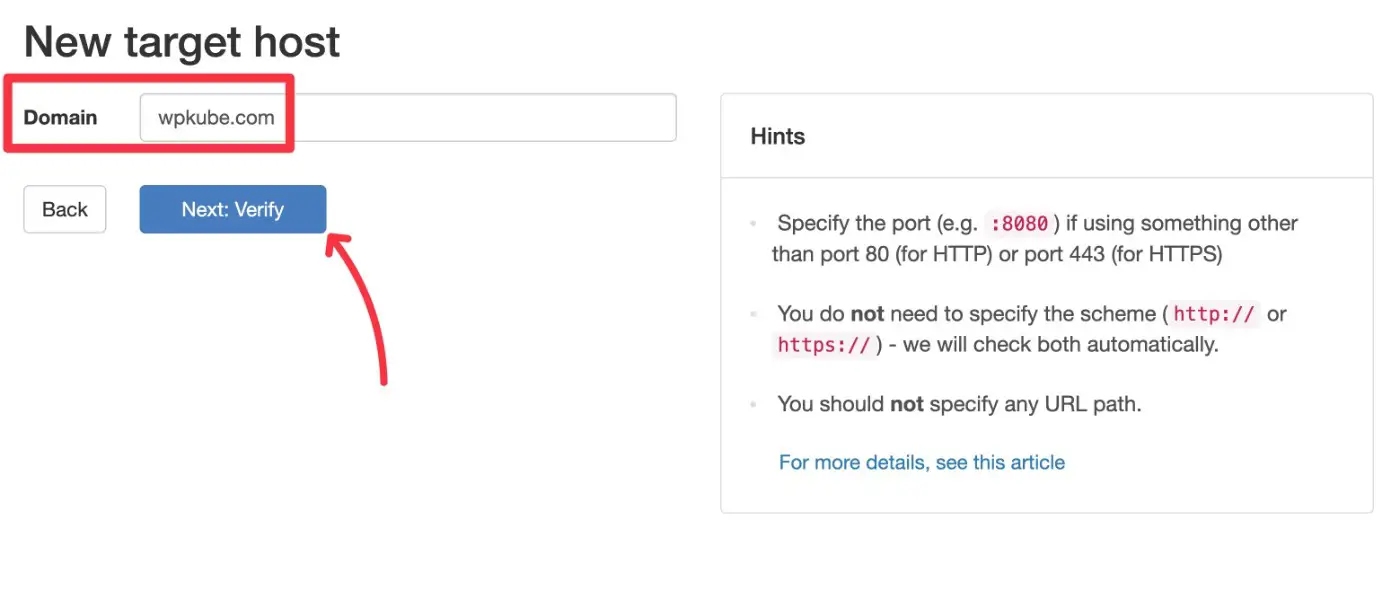
Acum, faceți clic pe butonul de descărcare pentru a descărca fișierul de verificare:
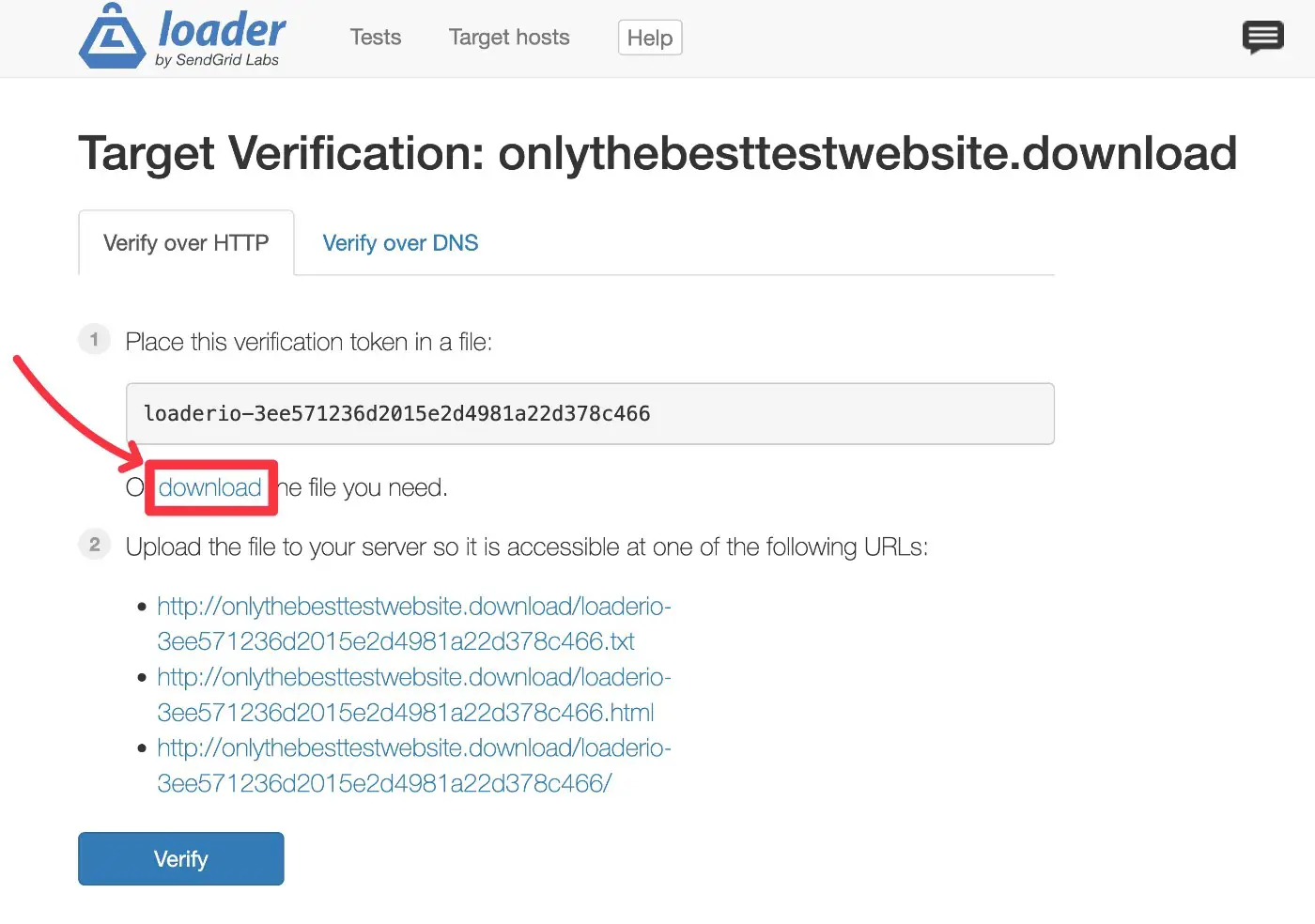
Acum, trebuie să încărcați acel fișier în folderul rădăcină al site-ului dvs. folosind SFTP sau ceva de genul cPanel File Manager. Acesta este același folder care include folderele wp-admin și wp-content .
Iată cum ar putea arăta:
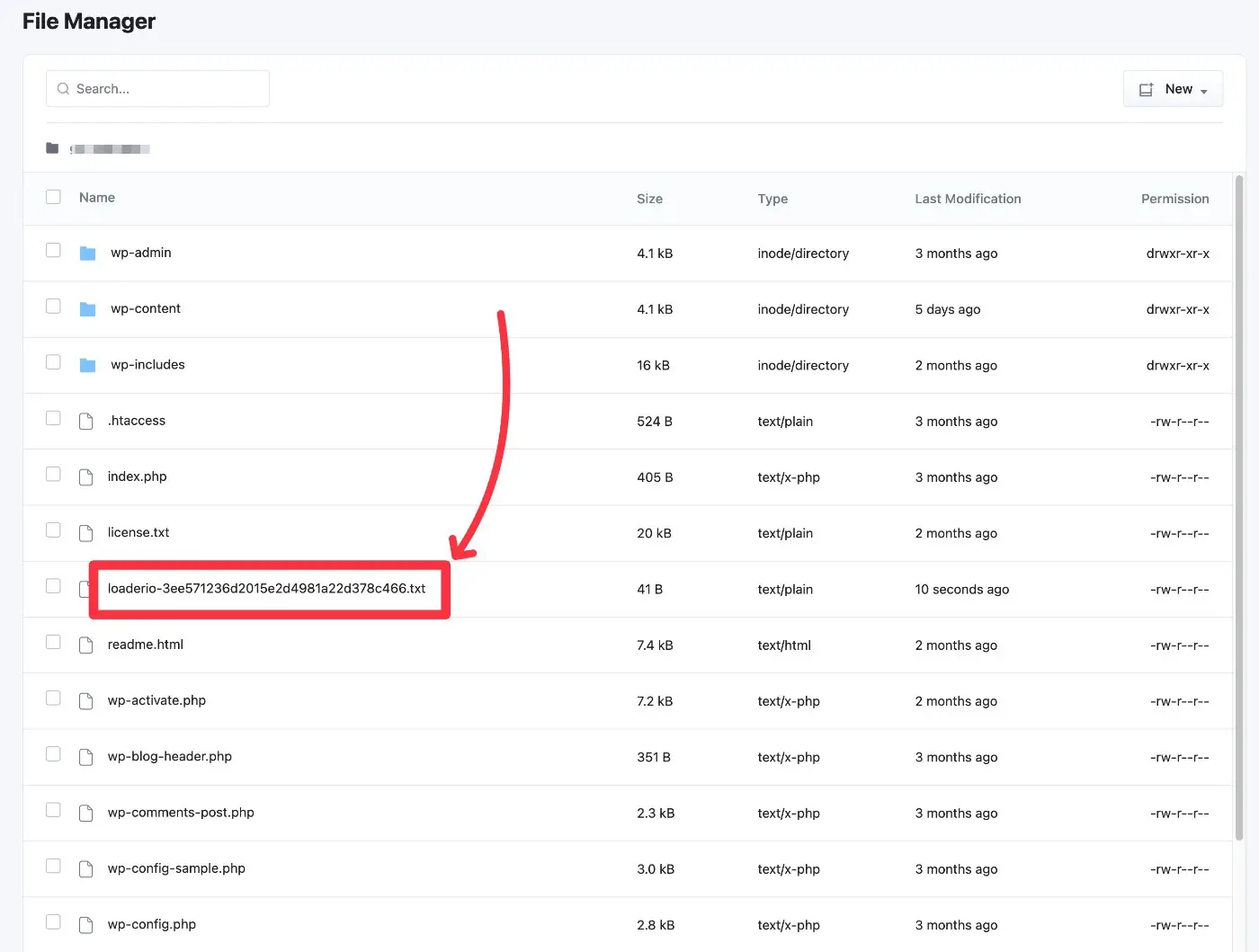
Apoi, reveniți la interfața Loader.io și faceți clic pe butonul Verificare .
Dacă ați făcut-o corect, ar trebui să vedeți un mesaj de succes:
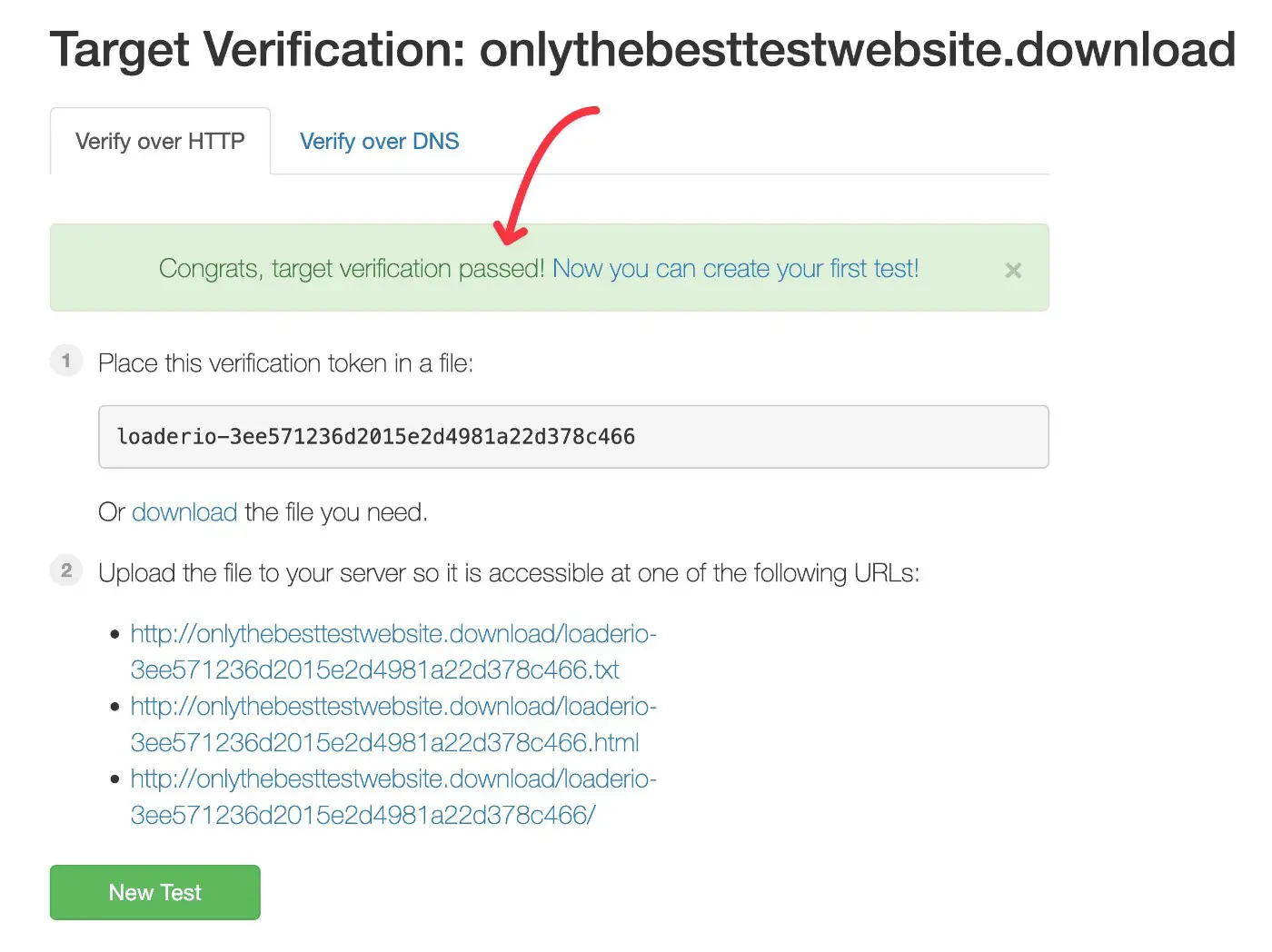
2. Creați-vă primul test de stres
Pentru a crea primul test de stres WordPress, accesați fila Teste și faceți clic pe Test nou :
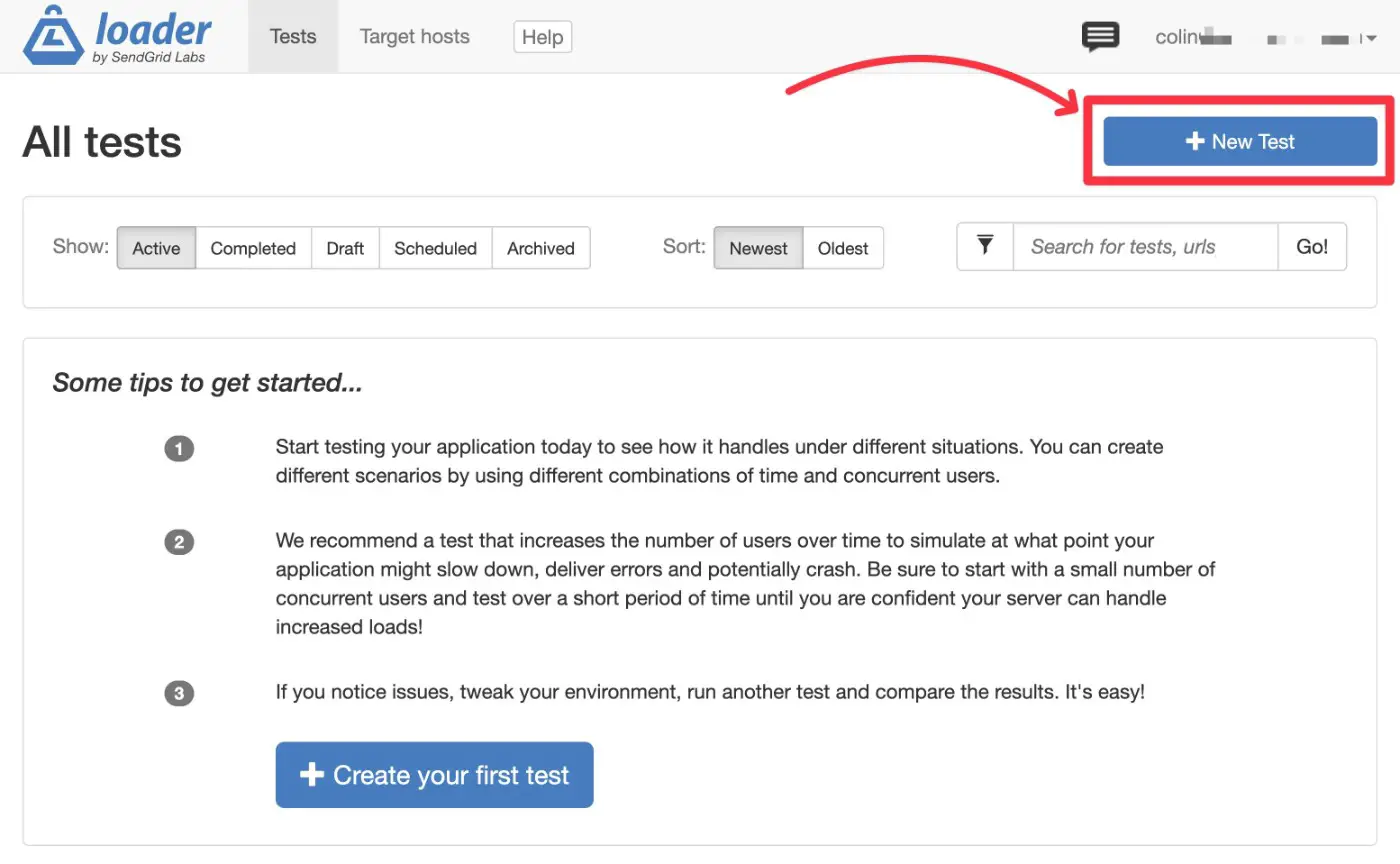
Iată cum vă configurați setările de testare :
- Test Name – un nume intern care vă ajută să vă amintiți.
- Tipul testului – „Clienți per test” este un bun punct de plecare. Dacă treceți cu mouse-ul peste indicativul cu semnul întrebării, puteți afla mai multe despre cum funcționează acel test.
- Clienți – numărul de vizitatori de simulat. De exemplu, setarea la 250 cu configurarea „Clienți per test” va simula 250 de vizitatori pe durata testului.
- Durată – cât timp se execută testul. Versiunea gratuită vă permite să alegeți doar un minut.
Iată cum să configurați secțiunea Cereri client :
- Metodă – de obicei doriți ca acesta să fie GET .
- Protocol – setați acest lucru la HTTPS dacă site-ul dvs. folosește HTTPS.
- Gazdă – aceasta ar trebui să selecteze numele de domeniu în mod implicit.
- Cale – lăsați necompletat dacă doriți să vă testați pagina de pornire. Pentru a testa o altă pagină, introduceți calea URL către pagina respectivă.
În captura de ecran de mai jos, am configurat testul pentru a răspunde în esență la această întrebare:

„Cum funcționează pagina mea de pornire dacă o vizitează în total 250 de vizitatori într-o perioadă de un minut?”
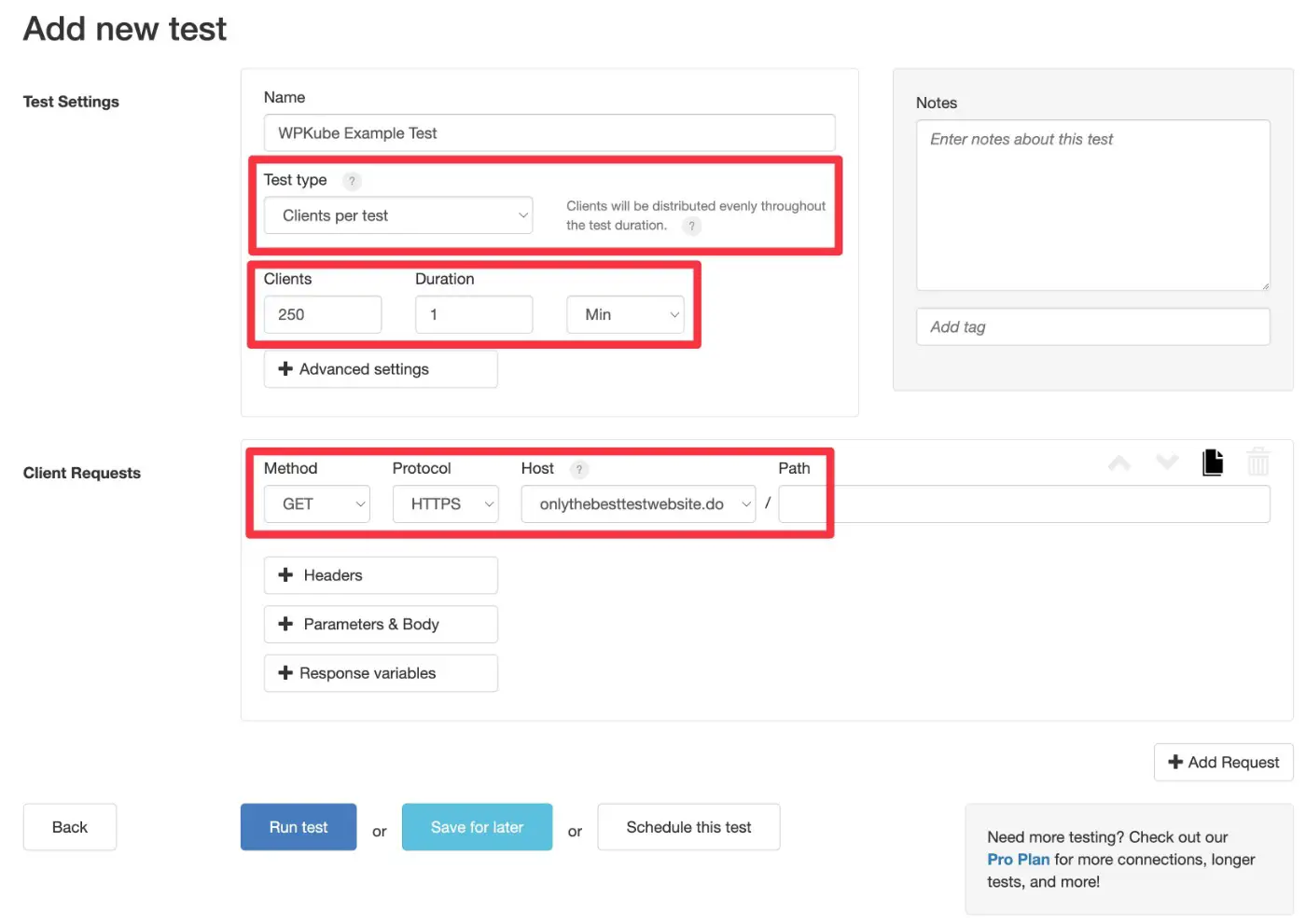
Când sunteți mulțumit de configurație, faceți clic pe Run test pentru a începe testul.
3. Vedeți rezultatele testelor de stres
Acum, ar trebui să vedeți o vizualizare live a rezultatelor testului, dar veți dori să așteptați ca testul să se termine înainte de a trage concluzii.
Toate informațiile sunt utile, dar veți dori să vă concentrați pe câteva valori:
- Timp mediu de răspuns – timpul mediu necesar site-ului dvs. pentru a răspunde.
- Timp de răspuns min/max – cel mai rapid și cel mai lent timp de răspuns pentru acest test.
De asemenea, veți dori să vă uitați la diagramă. În mod ideal, doriți ca linia albastră (timp mediu de răspuns) să fie cât mai plată posibil, ceea ce indică faptul că timpii de răspuns nu se schimbă chiar dacă traficul crește.
Unele variații sunt naturale. Dar dacă observați vârfuri mari, probabil că asta înseamnă că serverul dumneavoastră se luptă sub tensiune.
Dacă treceți cu mouse-ul peste diagramă, puteți vedea și detalii specifice pentru fiecare moment.

Pentru teste de stres mai grele, valoarea Response Counts este, de asemenea, utilă, deoarece vă permite să vedeți câte solicitări au eșuat. Un răspuns eșuat înseamnă că serverul dvs. nu a fost doar lent , ci a fost atât de supraîncărcat încât a trebuit să returneze o eroare, cum ar fi 500 Internal Server Error.
4. Joacă-te cu alte tipuri de teste de stres WordPress
Celelalte tipuri de teste oferă și informații utile pentru site-ul dvs., așa că vă încurajez să rulați și alte configurații de testare.
De exemplu, Clienții pe secundă vă permit să simulați un număr constant de vizitatori în fiecare secundă, mai degrabă decât să distribuiți vizitatorii pe întreaga durată.
De asemenea, puteți relua aceeași configurație de testare pentru a colecta mai multe date. Pentru „Clienți per test”, Loader.io va schimba automat și distribuția traficului. De exemplu, în această reluare a testului, Loader.io a lovit site-ul cu 25 de vizitatori într-o perioadă de o secundă, ceea ce a dus la o creștere mare a timpului de răspuns.
Loader.io facilitează, de asemenea, accesarea datelor anterioare din bara laterală pentru a vedea rapid rezultate diferite.
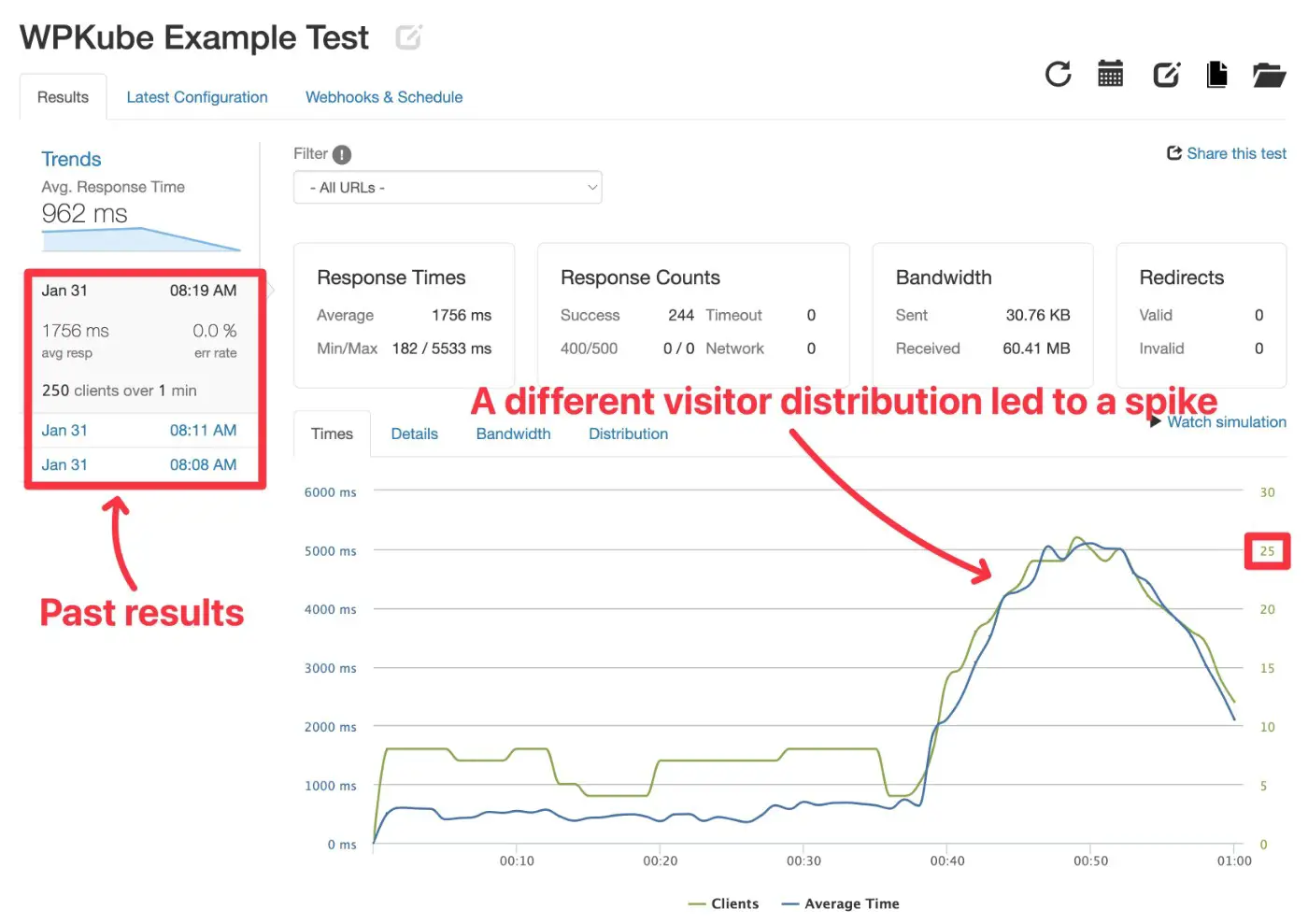
Alte instrumente utile de testare a stresului WordPress
În timp ce Loader.io este cel mai bun instrument gratuit de testare a stresului WordPress pentru configurațiile cu trafic ridicat, există și alte instrumente ușor de utilizat, care merită luate în considerare, în special pentru testele cu trafic redus.
Aceste instrumente oferă, de asemenea, configurații mai flexibile, cum ar fi vă permite să testați din diferite locații geografice.
LoadFocus
LoadFocus este un instrument de testare a stresului ușor de utilizat, care vă permite să testați scenarii mai complexe.
Cu toate acestea, planul gratuit LoadFocus vă permite să testați doar 20 de vizitatori concurenți, ceea ce nu este un scenariu cu trafic foarte ridicat. Pentru a trimite mai mulți vizitatori concurenți, planurile plătite încep de la 69 USD.
Configurarea unui test este ușoară și nu este nevoie să vă verificați site-ul atunci când utilizați planul gratuit.
Unele dintre noile opțiuni pe care le obțineți prin Loader.io sunt capacitatea de a seta timpul/pașii de accelerare și de a alege o altă locație.
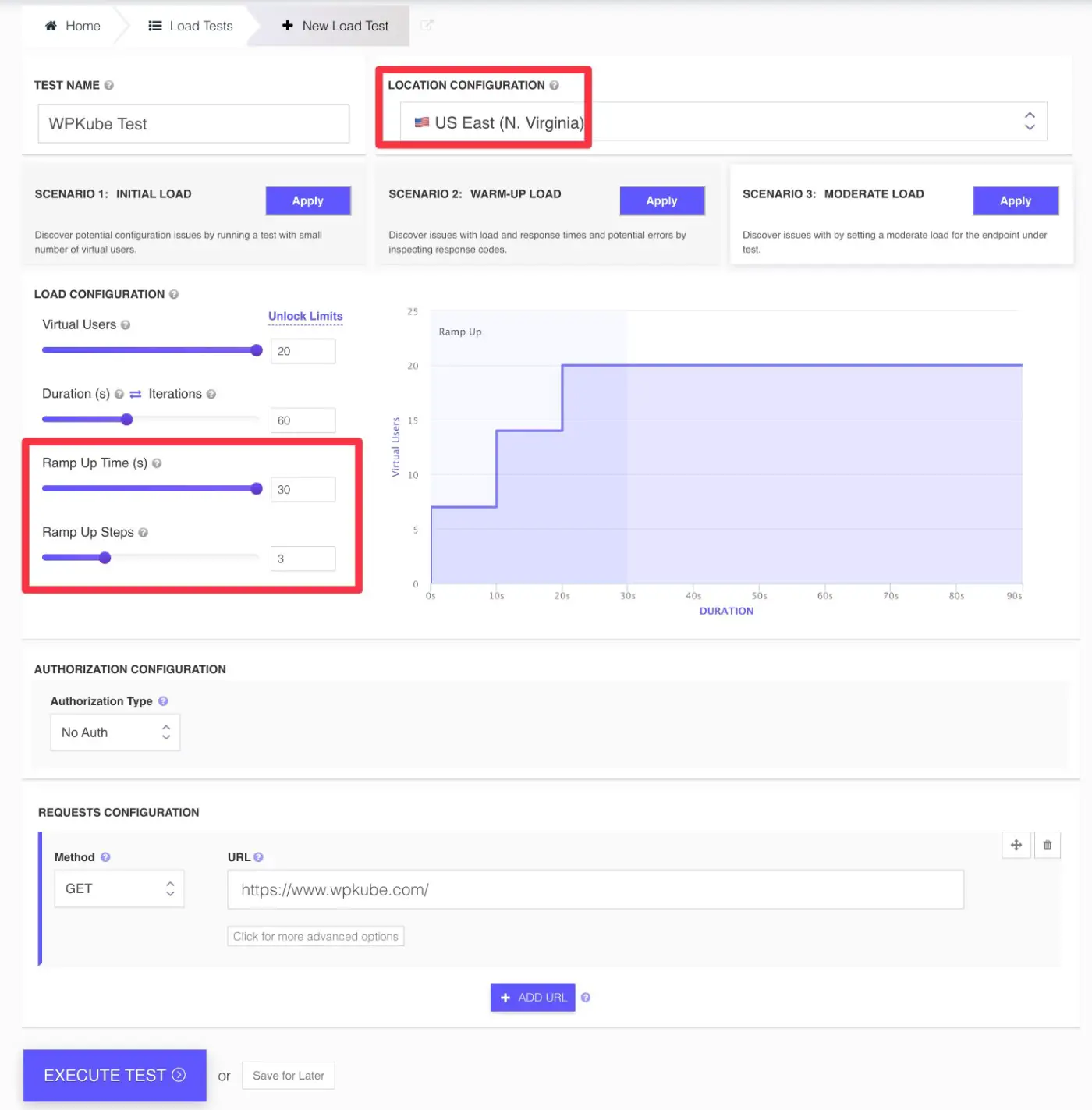
BlazeMeter
BlazeMeter este o altă opțiune care folosește o interfață/motor de testare similar cu LoadFocus.
Cu toate acestea, are limite puțin mai mari decât LoadFocus, permițându-vă să testați 50 de vizitatori concurenți cu planul său gratuit.
Planul gratuit vă permite să testați dintr-o singură locație, în timp ce planul plătit vă permite să testați din mai multe motoare.
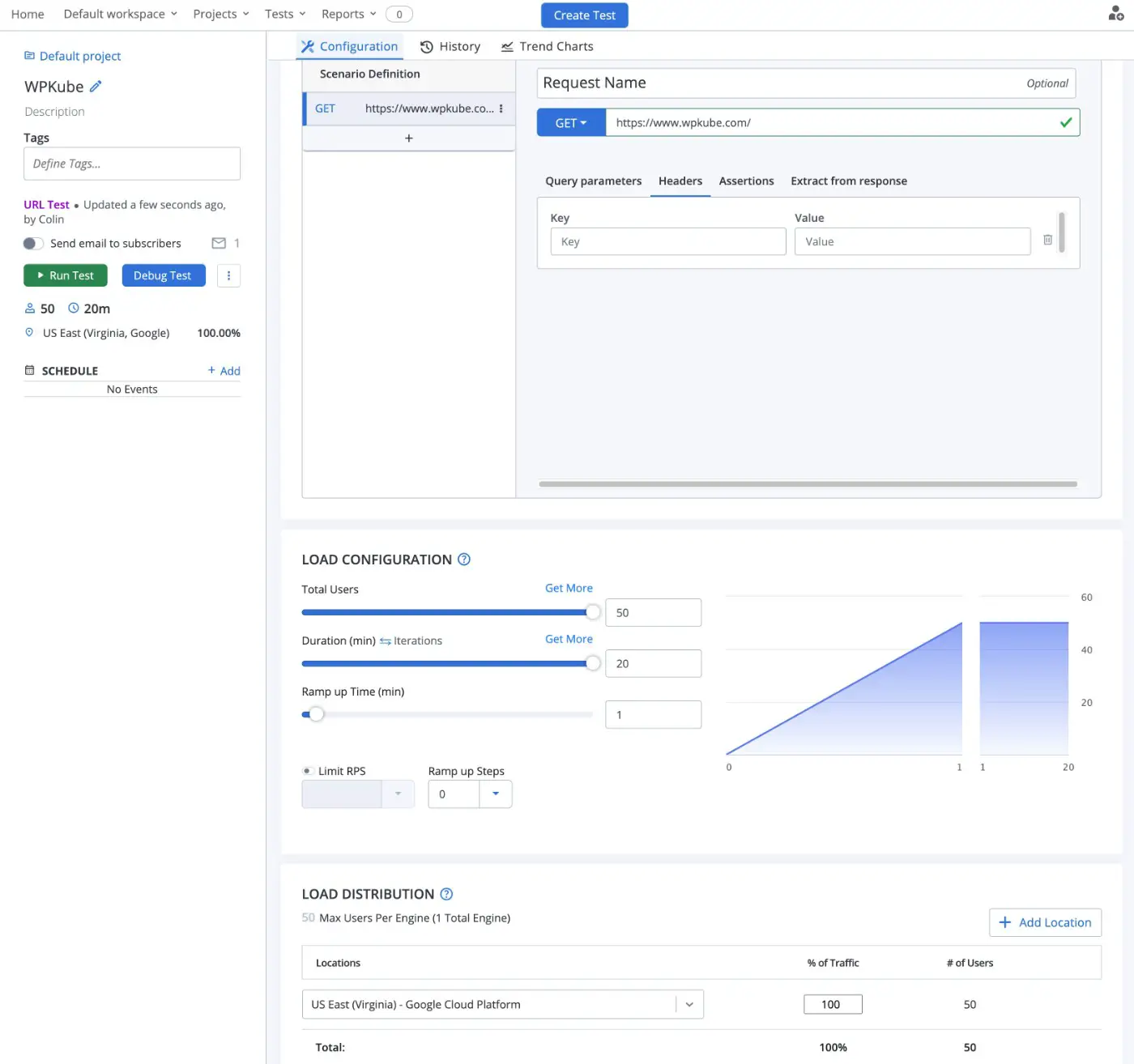
Cum să faci WordPress să funcționeze mai bine în situații cu trafic ridicat
Multe dintre tacticile de optimizare a WordPress pentru trafic mare sunt doar strategii bune de optimizare a performanței.
În acest scop, veți dori să vă asigurați că ați implementat totul în ghidul nostru de accelerare WordPress.
Cu toate acestea, atunci când vorbim în mod specific despre îmbunătățirea performanței la scară, aceste strategii de optimizare a performanței pot oferi cea mai mare rentabilitate a investiției:
- Utilizați găzduire optimizată pentru performanță – resursele serverului dvs. de găzduire vor afecta modul în care site-ul dvs. funcționează la scară. Ca atare, veți dori să utilizați un furnizor rapid de găzduire WordPress. Pentru cele mai bune rezultate, luați în considerare un furnizor de găzduire WordPress gestionat, cum ar fi Kinsta (recenzia noastră Kinsta) sau Rocket.net (recenzia noastră Rocket.net).
- Implementați stocarea în cache – stocarea în cache a paginii și alte tactici de stocare în cache ajută WordPress să aibă rezultate mai bune la scară, reducând cantitatea de muncă pe care serverul dvs. trebuie să o facă pentru fiecare afișare de pagină. Majoritatea furnizorilor de găzduire WordPress de calitate oferă stocarea în cache la nivel de server, dar puteți configura și memorarea în cache utilizând pluginuri de stocare în cache precum WP Rocket (recenzia noastră WP Rocket).
- Utilizați o rețea de livrare de conținut (CDN) – un CDN îmbunătățește performanța la scară prin descărcarea unei părți din muncă în rețeaua globală a serviciului CDN. Pentru cele mai bune rezultate, luați în considerare stocarea în cache a paginilor site-ului dvs. pe CDN, mai degrabă decât doar elemente statice. Gazde precum Kinsta și Rocket.net oferă Cloudflare edge caching pentru paginile site-ului dvs. în mod implicit. Sau puteți configura acest lucru folosind un serviciu precum Cloudflare APO.
- Evitați pluginurile cu resurse grele – utilizarea pluginurilor cu resurse grele va afecta scalabilitatea site-ului dvs., deoarece aceste plugin-uri fac serverul dvs. să lucreze mai greu pentru fiecare afișare de pagină. Dacă este posibil, eliminați astfel de pluginuri sau înlocuiți-le cu alternative mai ușoare. Puteți evalua performanța pluginurilor folosind un plugin precum Query Monitor (deși veți avea nevoie de anumite cunoștințe tehnice pentru a face acest lucru).
Test de stres WordPress astăzi
Dacă doriți să înțelegeți cum funcționează site-ul și găzduirea dvs. WordPress la scară largă, să învățați cum să testați un site web WordPress este o abilitate importantă pe care trebuie să o aveți.
Pentru cel mai simplu mod de a începe cu teste de stres grele, vă recomandăm instrumentul gratuit Loader.io.
Dacă nu sunteți mulțumit de performanța site-ului dvs., asigurați-vă că ați implementat cele mai bune practici WordPress de performanță.
Dacă încă nu este suficient pentru a asigura un test de stres WordPress de succes, luați în considerare trecerea la o găzduire WordPress mai performantă, cum ar fi Kinsta sau Rocket.net.
Mai aveți întrebări despre cum să testați WordPress? Spune-ne în comentarii!
